Ebben a gyakorlatban lemásolhatja egy tengely elrendezési hossz-szelvényének egy részét. A másolattal elkészítheti a tengely alatt egy meghatározott távolságra elhelyezkedő árok hossz-szelvényének kezdővonalát.
Ez a gyakorlat a 2. gyakorlat: Elrendezési hossz-szelvény szerkesztése rész folytatása.
Az elrendezési hossz-szelvény másolása
- Nyissa meg a Profile-3B.dwg nevű fájlt a következő helyről: oktatóanyagok rajzainak mappája.
- A PV-1 nevű hossz-szelvény nézetben jelölje ki a vörös színű elrendezési hossz-szelvényt. Kattintson a jobb gombbal. Kattintson a elemre.
- A Hossz-szelvény tervezési eszközök eszköztáron kattintson a
 gombra.Hossz-szelvény másolása
gombra.Hossz-szelvény másolása - A Hossz-szelvény adatok másolása párbeszédpanelen adja meg a következő paramétereket:
A termék fejlettebb funkcióit kihasználva a hossz-szelvény másolatát gyorsabban előállíthatja, mint az eredeti hossz-szelvényt.
Megjegyzés:Ebben a lépésben azért ezek a szelvényértékek az ajánlottak, mert a Profile-3B.dwg rajzban tartalmazzák a Layout (1) hossz-szelvény két középső érintőjét. Ha egy másik rajzot használ nagyon eltérő hossz-szelvénnyel, akkor előfordulhat, hogy meg kell adnia az eltérő szelvényértékeket. Ahhoz, hogy az érintő belekerüljön a hossz-szelvény másolatába, a teljes érintőnek belül kell lennie a másolt területen. Ha az érintő egy része túllóg a tartományon, akkor az egész érintő kimarad a kiválasztottak csoportjából.
- MSP tartomány: Szelvénytartomány
- Kezdő: 300
- Záró: 1700
- Cél hossz-szelvény opciók: Új hossz-szelvény létrehozása
- Kattintson az OK gombra.
Az új hossz-szelvényt a program a régi fölé rajzolja meg.
- Az Eszköztár Kereső lapján bontsa ki a Nyomvonalak
 Tengelynyomvonalak
Tengelynyomvonalak  Ridge Road
Ridge Road  Hossz-szelvények gyűjteményt a nyomvonal alatt.
Hossz-szelvények gyűjteményt a nyomvonal alatt. A hossz-szelvény másolata az elrendezési hossz-szelvény ikonjával
 és nevével jelenik meg.
és nevével jelenik meg. - Nyomja le az Esc billentyűt.
A hossz-szelvény eltolása
- Kattintson a rajzon a hossz-szelvény nézetre. Kattintson a jobb gombbal. Kattintson a menüpontra.
- A Hossz-szelvények lapon törölje a Rajz jelölőnégyzetét az eredeti elrendezés, a Layout (1) esetében.
A jelölőnégyzet bejelölésének törlésével eltávolíthatja az eredeti hossz-szelvényt a hossz-szelvény nézetből. Ezt a hossz-szelvényt később visszaállíthatja a hossz-szelvény nézetbe, ha erre szükség van.
Tipp:Egy hossz-szelvény hossz-szelvény nézetből való eltávolítása helyett megpróbálhatja kijelölni a hossz-szelvény elemet az áthelyezéshez. A fent ismertetett eljárás megbízhatóbb azonban, amikor a hossz-szelvények átfedik egymást.
- Kattintson az OK gombra.
A Hossz-szelvény nézet tulajdonságai párbeszédpanel bezáródik, és a hossz-szelvény nézet újrarajzolódik, a másolatot is mutatva az elrendezés hossz-szelvény részeként.
- Kattintson az elrendezési hossz-szelvényre.
A kiválasztott hossz-szelvény neve megjelenik a Hossz-szelvény tervezési eszközök eszköztáron. A következő lépésekkel lesüllyesztheti a hossz-szelvény másolatot 5 lábbal, amellyel ábrázolható az árok magassága.
- A Hossz-szelvény tervezési eszközök eszköztáron kattintson az
 MSP emelése/süllyesztése eszközre.
MSP emelése/süllyesztése eszközre. - Az MSP emelése/süllyesztése párbeszédpanelen adja meg a következő paramétereket:
- Magasság változtatása: -5
- MSP tartomány: Mind
- Kattintson az OK gombra.
A vonal mindkét hossz-szelvény nézetben az új helyére kerül.
Ez a hossz-szelvény másolat egy teljes funkcionalitással rendelkező objektum, amelyet ugyanúgy lehet szerkeszteni, mint az eredeti elrendezési hossz-szelvényt.
- A hossz-szelvény kijelölésének megszüntetéséhez nyomja le az Esc billentyűt.
- Kattintson a rajzon a hossz-szelvény nézetre. Kattintson a jobb gombbal. Kattintson a menüpontra.
- A Hossz-szelvények lapon állítsa a következő állapotokra a Rajz jelölőnégyzeteket:
- Layout (1): Bejelölve
- Layout (1) [Másolat]: Törölve
- Kattintson az OK gombra.
A jelölőnégyzet bejelölésének törlésével eltávolíthatja a hossz-szelvény másolatát a hossz-szelvény nézetből. Figyelje meg, hogy a másolat továbbra is megjelenik a PV-(2) hossz-szelvény nézetben.
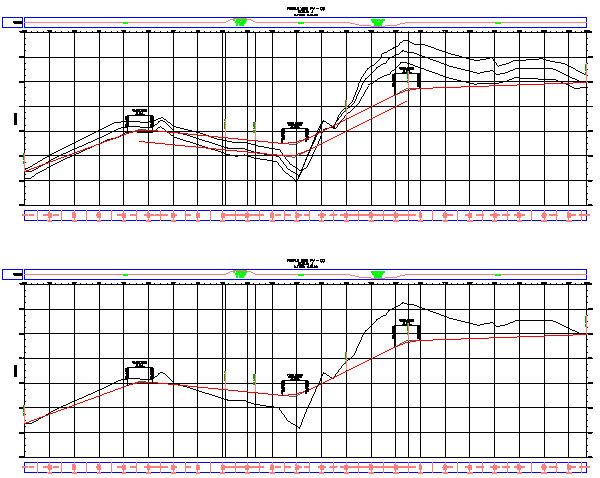
Az oktatóanyag a Helyi szabványokra hivatkozó hossz-szelvény tervezése gyakorlattal folytatódik.